Inštalácia všetkých dostupných aktualizácií doplnkov je najjednoduchšia oprava
- Opraviť Pri pokuse o načítanie sa vyskytla chybazapojiť, vytvorte duplicitný súbor, vypnite konfliktné doplnky alebo preinštalujte BetterDiscord.
- Vývojári o probléme vedia a čoskoro by mali byť dostupné záplaty pre jednotlivé pluginy a témy.
- Pokračujte v čítaní tohto sprievodcu, aby ste zistili, ako naši odborníci rýchlo vyriešili veci!
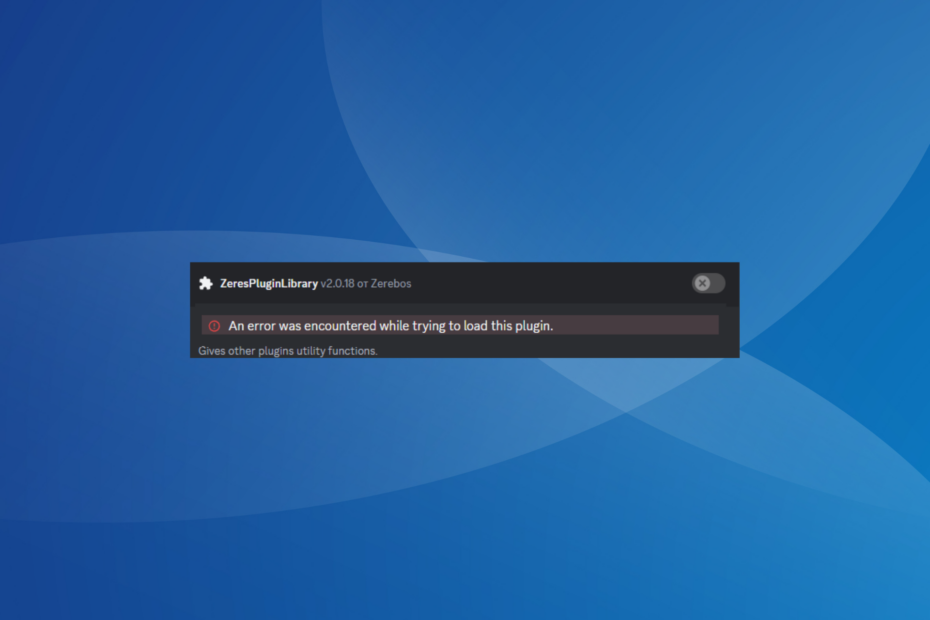
BetterDiscord, nazývaný aj projekt vylepšenia Discord, umožňuje používateľom prispôsobiť si aplikáciu Discord pomocou doplnkov a tém, no mnohí dostali Pri pokuse o načítanie tohto doplnku sa vyskytla chyba správu.
Chybové hlásenie sa objavilo po nedávnej veľkej aktualizácii od Discordu a porušilo doplnky a témy. Zatiaľ čo samotný BetterDiscord vo väčšine prípadov funguje dobre, doplnky sa nenačítajú.
Čo znamená chyba, ktorá sa vyskytla pri pokuse o načítanie tohto doplnku?
Chyba naznačuje, že doplnok sa nedá načítať spolu s Discordom. Bežne sa stretávame Pri pokuse o načítanie tohto doplnku sa vyskytla chyba s knižnicou Xenolib. Problém vzniká z nasledujúcich dôvodov:
Ako testujeme, kontrolujeme a hodnotíme?
Posledných 6 mesiacov sme pracovali na vytvorení nového systému kontroly spôsobu, akým vytvárame obsah. Pomocou neho sme následne prepracovali väčšinu našich článkov, aby sme poskytli skutočné praktické skúsenosti s návodmi, ktoré sme vytvorili.
Pre viac podrobností si môžete prečítať ako testujeme, kontrolujeme a hodnotíme vo WindowsReport.
- Aktualizácia ovplyvnila doplnky a témy
- Nesprávne povolenia súboru
- Problém s kompatibilitou pluginu
- Iné doplnky sú v konflikte s dotknutým
- Problémy s kódom JavaScript
Ako opravím chybu, ktorá sa vyskytla pri pokuse o načítanie tohto doplnku?
Skôr ako začneme s mierne zložitými riešeniami, vyskúšajte tieto rýchle:
- Reštartujte zariadenie, ktoré hlási chybu, a skúste to znova.
- Nainštalujte všetky čakajúce aktualizácie pre BetterDiscord, Discord a dotknutý doplnok. Pre BetterDiscord a doplnky prejdite na Discord nastavenie > Aktualizácie pod BetterDiscord > kliknite na Skontroluj aktualizácie.
- V prípade, že správne rozumiete JavaScriptu, skontrolujte kód a skontrolujte chyby. Nerobte však žiadne zmeny, ak si nie ste istí následnými účinkami.
Ak žiadna nefunguje, prejdite na opravy uvedené ďalej.
- Ako opravím chybu, ktorá sa vyskytla pri pokuse o načítanie tohto doplnku?
- 1. Obnovte ovplyvnený doplnok
- 2. Vytvorte duplicitnú kópiu dotknutého doplnku
- 3. Zakázať konfliktné doplnky
- 4. Preinštalujte doplnok
- 5. Preinštalujte BetterDiscord
1. Obnovte ovplyvnený doplnok
- Otvorte aplikáciu Discord a prejdite na nastavenie.
- Choďte na Pluginy záložka pod BetterDiscord z ľavého panela.
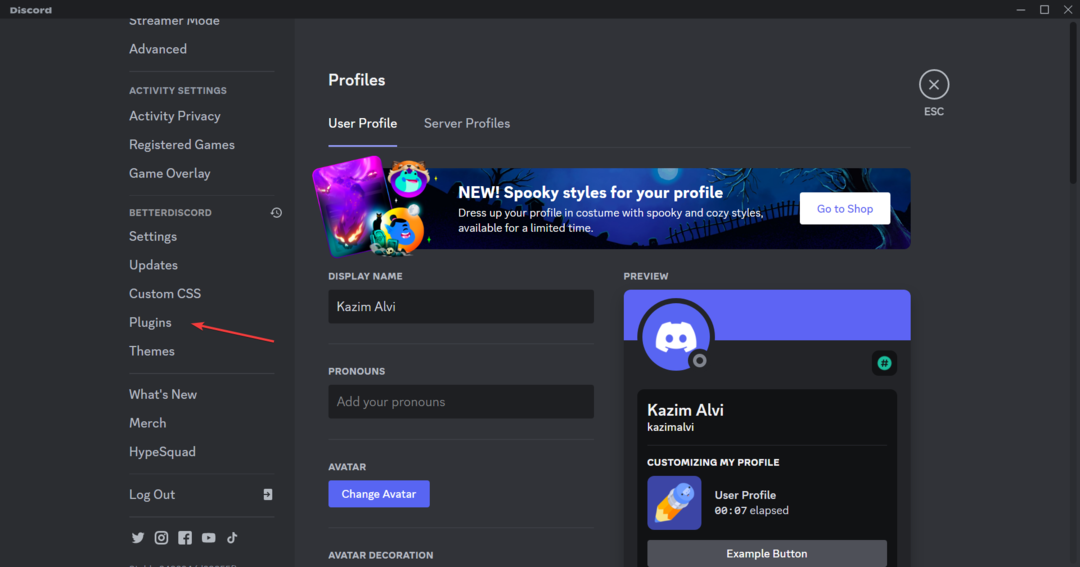
- Kliknite na nastavenie ikonu pod dotknutým doplnkom.
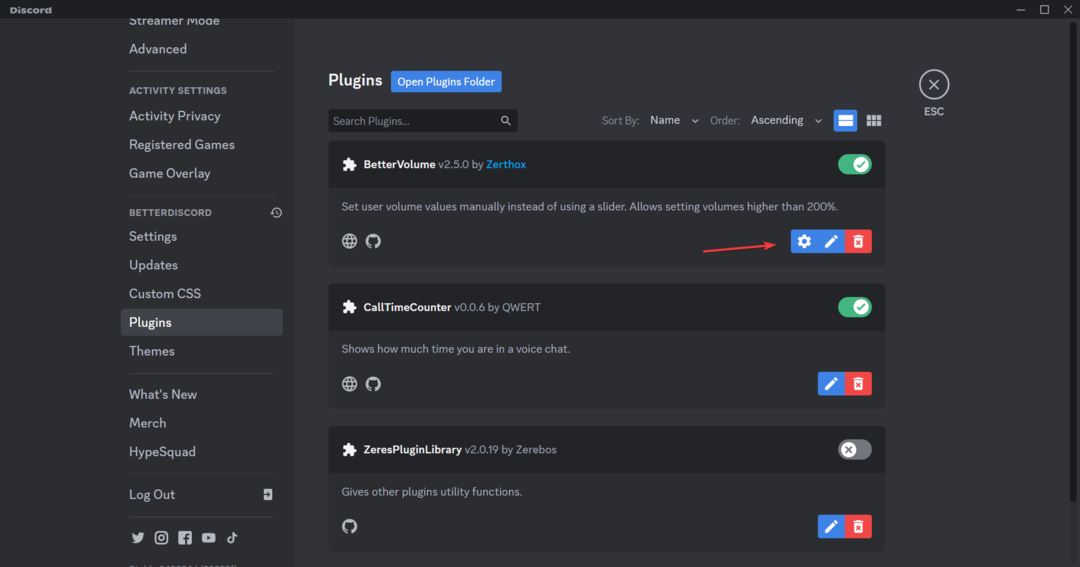
- Kliknite na Resetovať tlačidlo.
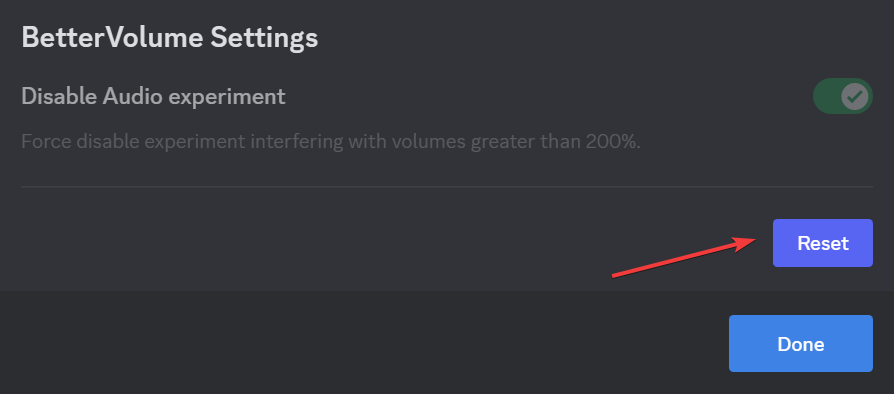
- Nakoniec kliknite Dobre v zobrazenej výzve na potvrdenie.
- Znova spustite Discord a skontrolujte vylepšenia.
Pri konfrontácii s Pri pokuse o načítanie tohto doplnku sa vyskytla chyba z BetterDiscord, môžete zvážiť resetovanie pluginu. Táto možnosť nie je dostupná pre všetky doplnky. A ak nastavenie ikona je sivá, skontrolujte, či je doplnok povolený.
Resetovanie tiež pomáha, ak narazíte Doplnok je zraniteľný a mal by sa aktualizovať vo Firefoxe.
2. Vytvorte duplicitnú kópiu dotknutého doplnku
- Otvorte Discord nastavenie, ísť do Pluginy z navigačného panela a kliknite na Otvorte priečinok Plugins tlačidlo.
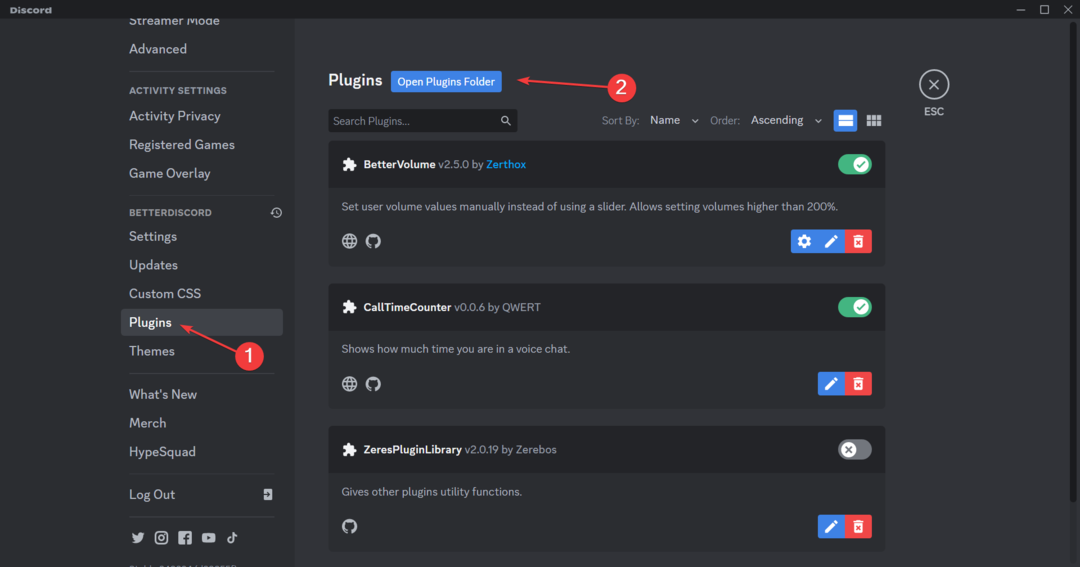
- V Prieskumník súborov V okne, ktoré sa otvorí, vyberte príslušný doplnok a stlačte Ctrl + C vytvoriť jeho kópiu. Prilepte ho na pracovnú plochu alebo na iné miesto.
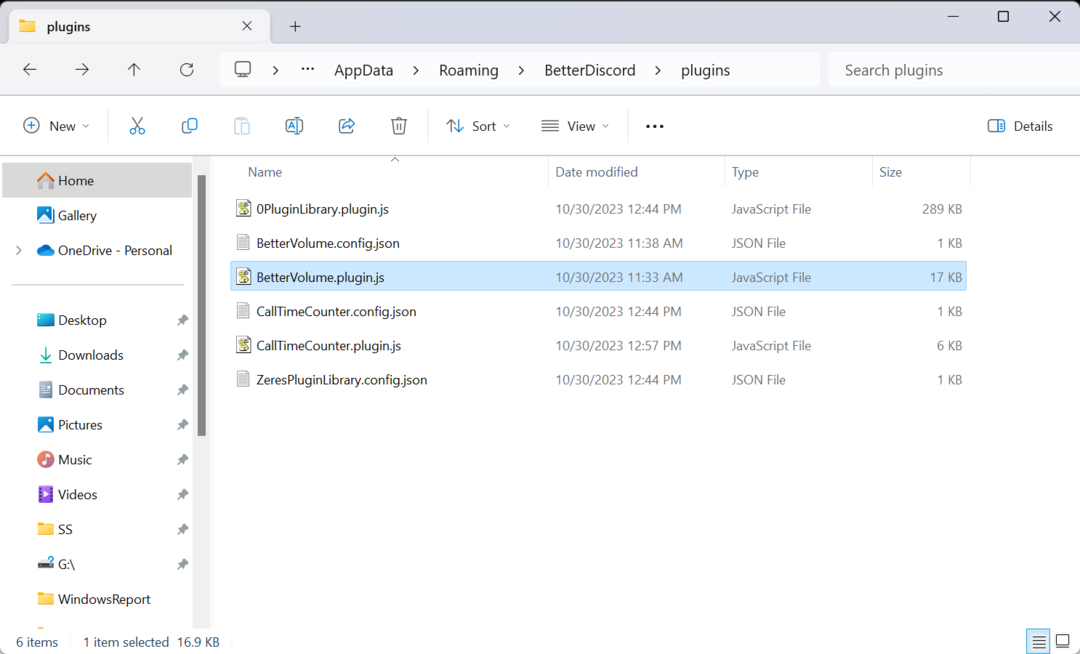
- Teraz udri Odstrániť na odstránenie tohto pluginu.
- Nakoniec presuňte kópiu, ktorú ste vytvorili predtým, do Pluginy adresár.
- Znova spustite Discord a skontrolujte, či veci teraz fungujú.
3. Zakázať konfliktné doplnky
- Spustite Nesúlad aplikáciu a otvorte ju nastavenie.
- Ísť do Pluginy z ľavého panela.
- Teraz vypnite prepínač pre všetky doplnky okrem dotknutého a skontrolujte, či veci fungujú.
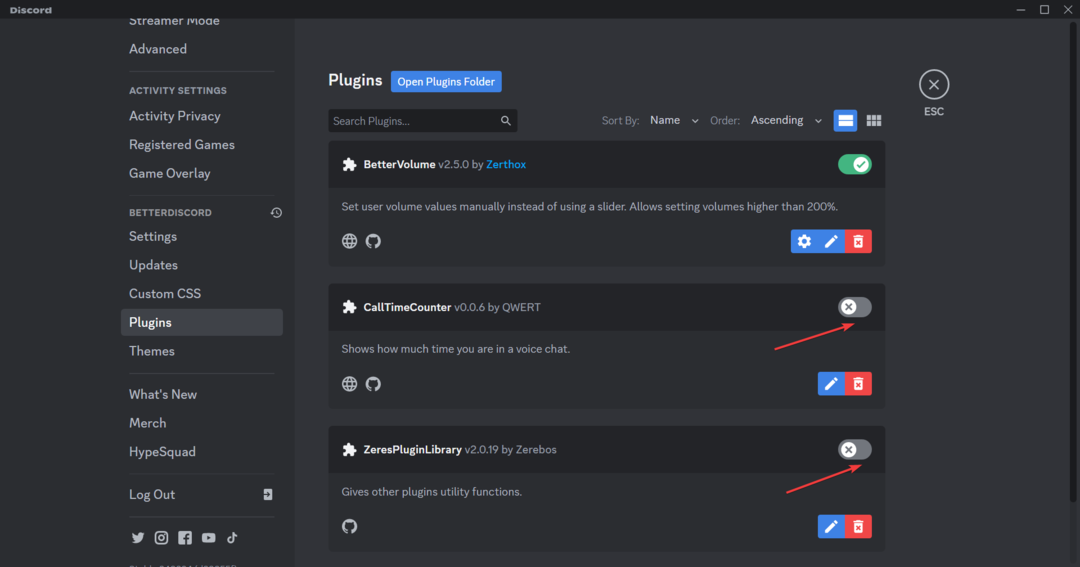
- Ak áno, jeden z týchto konfliktov je v konflikte s aktuálne povoleným doplnkom. Zapnite ich teda jeden po druhom a akonáhle doplnok znova začne hádzať chybu, vinníkom je ten, ktorý je povolený ako posledný.
- Teraz ho môžete ponechať zakázaný alebo doplnok úplne odstrániť.
- Dočasná chyba siete na Discord: Ako ju opraviť
- Chyba Discord 1105: Ako ju opraviť [Sprievodca 2023]
- Discord neposiela overovací kód? Získajte to v 5 krokoch
- V prípade Discordu máte obmedzené sadzby: Ako to opraviť
4. Preinštalujte doplnok
- Otvor Pluginy záložka pod BetterDiscord v Discord nastavenie.
- Kliknite na Odstrániť ikonu pod dotknutým doplnkom.
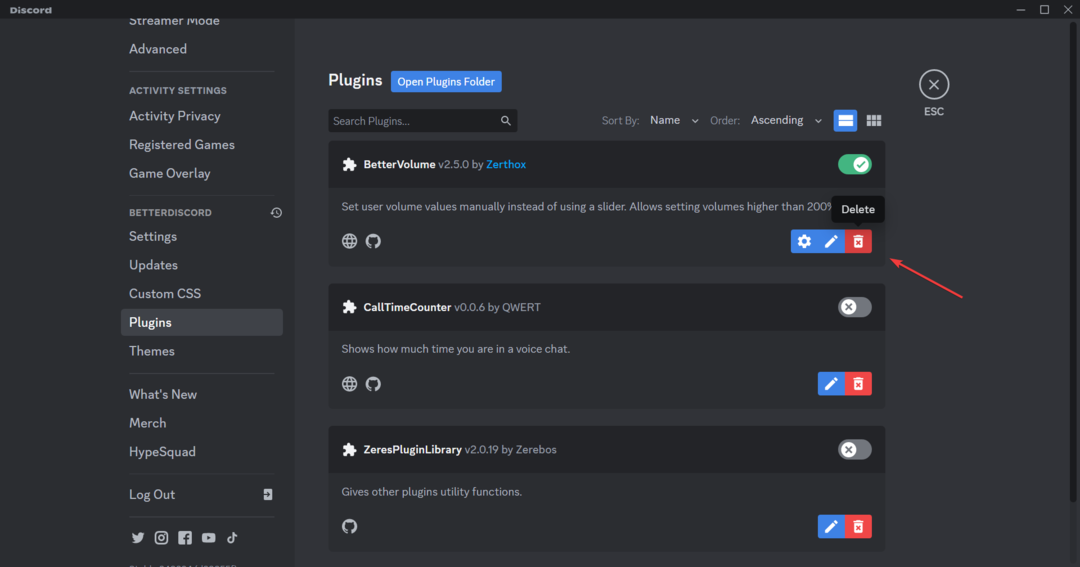
- Opäť kliknite Odstrániť vo výzve na potvrdenie.
- Po dokončení prejdite na Oficiálna stránka BetterDiscord, vyhľadajte odstránený doplnok a stiahnite si ho znova.
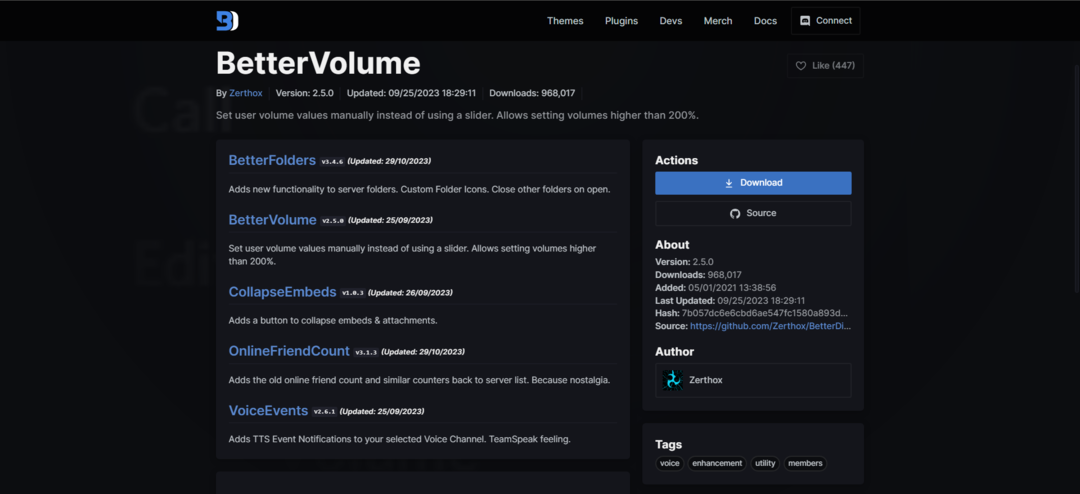
- Teraz presuňte .plugin.js súbor na vyhradenú Pluginy adresár.
- Reštartujte počítač, spustite Discord a skontrolujte, či chybové hlásenie nezmizne.
5. Preinštalujte BetterDiscord
- Spustite inštalačný program, ktorý ste predtým použili na získanie BetterDiscord.
- Zaškrtnite Súhlasím s licenčnou zmluvou začiarknite políčko a kliknite Ďalšie.
- Vyberte si Odinštalujte BetterDiscord a kliknite Ďalšie.
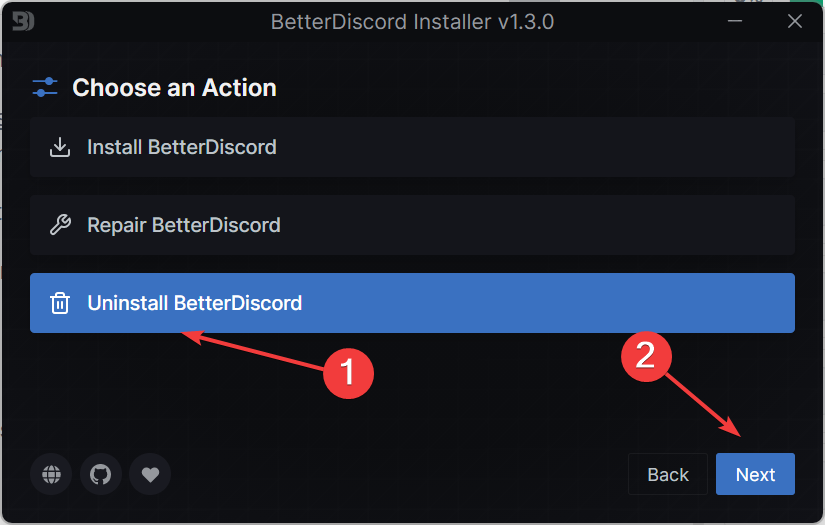
- Vyberte verziu Discord, ktorú si vyberiete počas inštalácie, a kliknite Odinštalovať.
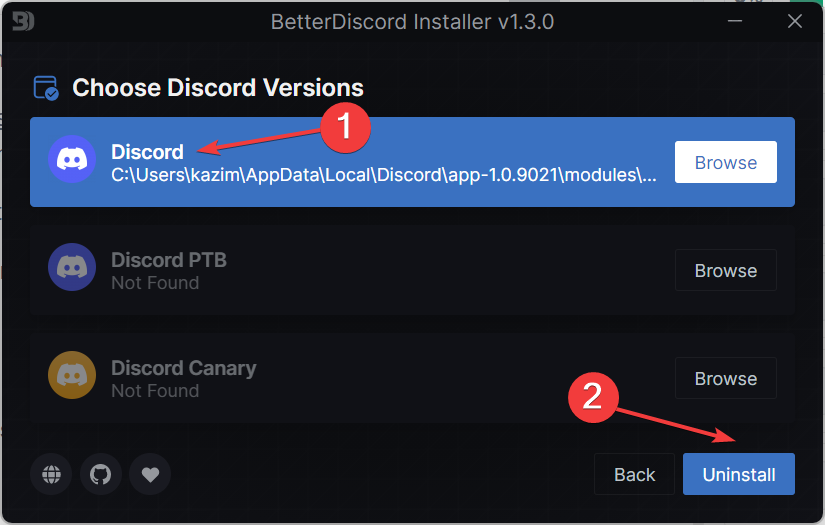
- Nakoniec zamierte do Web spoločnosti BetterDiscord, stiahnite si nastavenie najnovšej verzie a znova nainštalujte projekt.
Keď nič iné nepomôže opraviť Pri pokuse o načítanie tohto doplnku sa vyskytla chyba problém, preinštalovanie BetterDiscord je jedinou možnosťou. Niektorým používateľom tiež pomohla preinštalovanie Discordu!
Okrem toho je opätovné pridanie vždy účinným opatrením na riešenie problémov. Pomáha aj to, keď vidíte PDE.pluin poškodí váš počítač na Macu.
Pamätajte, že spoločnosť BetterDiscord uznala problém a môžeme očakávať, že čoskoro bude vydaná oprava, a to od ich konca aj od vývojára doplnkov. Ale dovtedy sa možno jednej z týchto opráv zbaviť Pri pokuse o načítanie tohto doplnku sa vyskytla chyba.
Problémy s doplnkami nie sú špecifické pre Discord. Môžete sa tiež stretnúť Doplnok nie je podporovaný chyba v prehliadačoch, ale tieto sa dajú ľahko opraviť.
V prípade akýchkoľvek otázok alebo ak sa s nami chcete podeliť o ďalšie riešenia, napíšte komentár nižšie.
![5 najlepších hudobných robotov Discord [zadarmo a vo vysokej kvalite]](/f/507130d9090717886ec4da104132d474.webp?width=300&height=460)

![Oprava: V Discorde nikoho nepočujem [FULL GUIDE]](/f/cf8149aa0db7470d13fb904cc77b7da2.jpg?width=300&height=460)